Si estás cansado de no tener espacio de almacenamiento, lo cual es uno de los problemas de estos equipos, aún puedes desactivar Live Photos en tu iPhone para que deje de molestarte. Es que esta función, muy bonita para aquellos con modelos de al menos 256GB, no hace más que estorbar a quienes tienen poca memoria interna.
De hecho, tenemos más de un artículo escrito sobre cómo gestionar correctamente el almacenamiento en tu iPhone
Para quienes no recuerden de qué se trata o directamente hayan olvidado que existe, Apple define así a Live Photos:
El iPhone graba lo que sucede 1,5 segundos antes y después de que tomas una foto. Luego, puedes elegir otra foto para que sea la foto principal, agregar un efecto divertido, editar tu Live Photo y compartir tus creaciones con familiares y amigos.
Descripción de la función Live Photos en la web oficial de Apple.
Lo mejor de esta función es que capta audio, imagen y movimiento combinados, por lo que los resultados suelen ser muy superiores que una simple fotografía. Como contrapartida, todo ello supone más uso del almacenamiento libre. Transcurridas algunas semanas, o bien meses, es posible que tu iPhone se quede sin memoria interna disponible.
¿Cuál es el problema con Live Photos? Apple nos lo pone difícil 😡
Lo primero que hay que decir es que Apple activa por defecto esta función. Pero hasta allí casi que los entendemos. Han desarrollado una nueva característica, bastante vistosa, y pretenden que todos los conozcan. Lo que no comprendemos es por qué, una vez que desactivamos la función, vuelve a activarse por su cuenta.
Esto significa que hay dos soluciones. La desactivación temporal y la desactivación definitiva de Live Photos.
¿Cuánto ocupan las Live Photos? Ocupan aproximadamente el doble que una foto normal 😲
¿Cómo desactivar Live Photos temporalmente?
Puede que para ti sea más que suficiente con desactivar Live Photos temporalmente. Si es así, sigue estos pasos:
- Abre la aplicación Cámara y busca la diana de Live Photos
- El icono de la diana será amarillo, ubicado en la parte superior derecha
- Acompañándolo hay un icono de flecha en la parte superior central, con diversas opciones
- Al tocar la diana, se desactivarán las funciones de Live Photos. Una notificación de cambio de estado lo confirma
De allí en más quedará una barra a través de un botón blanco en forma de diana, informando que está desactivada.
Las Live Photos volverán a activarse si reinicias tu iPhone, al actualizar a una nueva versión de iOS, etc.
¿Cómo desactivar Live Photos definitivamente?
Si por el contrario lo que más te interesa en el mundo es desactivar Live Photos definitivamente, sigue estos pasos:
- Entra a la Configuración de tu iPhone y ve a Cámara
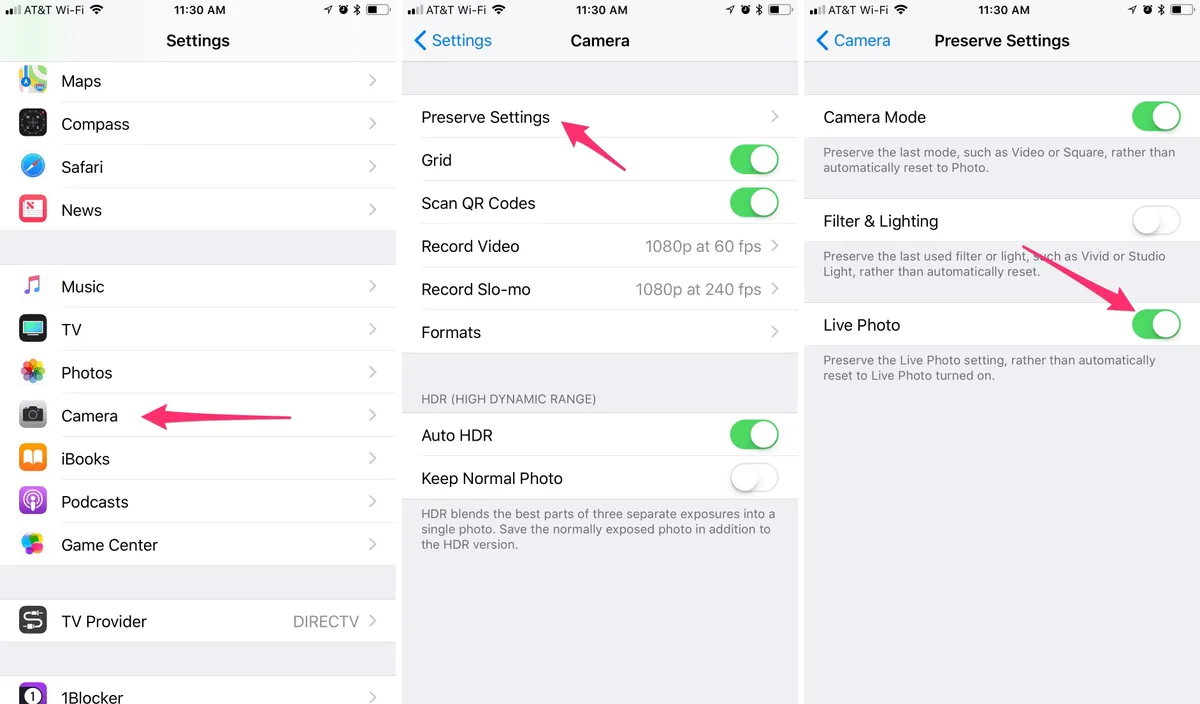
- Haz click en Conservar configuración y activa el interruptor junto a Live Photos
Al desactivar Live Photos en tu iPhone definitivamente, no volverá a molestarte. Para activar la función, repite exactamente estos mismos pasos pero ahora vuelve a activarla. Como habrás notado, sólo lleva un minuto.
¿Hay algo más que debas saber sobre la desactivación de Live Photos?
Una vez que hayas desactivar esta función, temporal o definitivamente, las próximas serán fotografías «estándar».
Por otro lado, en las Live Photos vas a poder cambiar el marco de visualización y añadir ajustes y efectos.
¿Cómo crear una imagen estática a partir de una Live Photo?
Éste es un truco muy útil. Puedes obtener buenas fotografías al crear una imagen estática a partir de una Live Photo.
- Abre la Live Photo y toca en Editar
- Aplica los ajustes y efectos que quieras
- Toca el icono de diana para ponerle un marco
- Toca la etiqueta Live amarilla. Se pondrá blanca y se tachará la diana
Tal como deseabas, la Live Photo anterior será ahora una imagen estática que puedes compartir en apps y redes.
¡No quiero eliminar Live Photos pero sí quiero almacenamiento libre!
Como decíamos, Apple nos pone en aprietos al tener que decidir si nos quedamos con las Live Photos o si priorizamos tener almacenamiento libre. Es un dilema por el que tarde o temprano pasan todos sus usuarios. Afortunadamente hay salida. Ya te enseñamos cómo eliminar las fotos de tu iPhone sin perderlas para siempre.
Otra alternativa por la que podrías optar en estas situaciones es un poco más extrema, y puede ser costosa, pero resguardará todas tus fotos como backup físico. Ésta consiste en usar un dispositivo de almacenamiento externo. Utilizando ese dispositivo de almacenamiento externo no deberás preocuparte por la memoria interna disponible.
Éstas son apenas dos de las cosas que puedes hacer si tu iPhone está algo corto de almacenamiento interno. Probablemente tengas tus propios trucos, así que ¡te invitamos a publicarlos y compartirlos en comentarios!


¿Tienes alguna pregunta o problema relacionado con el tema del artículo? Queremos ayudarte.
Deja un comentario con tu problema o pregunta. Leemos y respondemos todos los comentarios, aunque a veces podamos tardar un poco debido al volumen que recibimos. Además, si tu consulta inspira la escritura de un artículo, te notificaremos por email cuando lo publiquemos.
*Moderamos los comentarios para evitar spam.
¡Gracias por enriquecer nuestra comunidad con tu participación!